Sistemos vaizdo atsarginė kopija yra diskų, reikalingų sklandžiam „Windows“ operacinės sistemos veikimui, kopija. Sistemos vaizdas gali būti atkurtas, jei kompiuterio HDD arba SSD kada nors nepavyksta. Sistemos įvaizdžio grožis yra tas, kad jį galima atkurti be paleidimo į „Windows“, o tai reiškia, kad sistemos atvaizdas gali būti atkurtas netgi nepriimtinu kompiuteriu.
Yra daug nemokamų įrankių, kuriuose yra papildomų galimybių sukurti sistemos atvaizdo atsarginę kopiją, tačiau integruota sistemos vaizdo kopija yra pakankamai gera daugumai vartotojų.

Sistemos vaizde yra visi svarbūs duomenys apie darbalaukį, dokumentus, nuotraukas, atsisiuntimus ir kitas sistemos disko sritis. Jei yra nereikalingų failų ir programų, ištrinkite arba pašalinkite juos, kad sumažintumėte vietos vaizdui išsaugoti reikalingą vietą. Galite laikinai išjungti užmigdymo funkciją, kad išsaugotumėte dar keletą GB. Kai vaizdas bus sukurtas, vėl jį įjunkite.
Sistemos vaizdo paruošimas
Šiame vadove pamatysime, kaip naudoti integruotą sistemos atvaizdo atsarginę kopiją, kad sukurtumėte „Windows 10“ įrenginio atsarginę kopiją.
1 veiksmas. Įveskite atsarginę kopiją ir atkurti meniu Pradėti arba užduočių juostos paieškos laukelyje, tada paspauskite klavišą „Enter“, kad atidarytumėte „Backup and Restore“ („Windows 7“) langą.
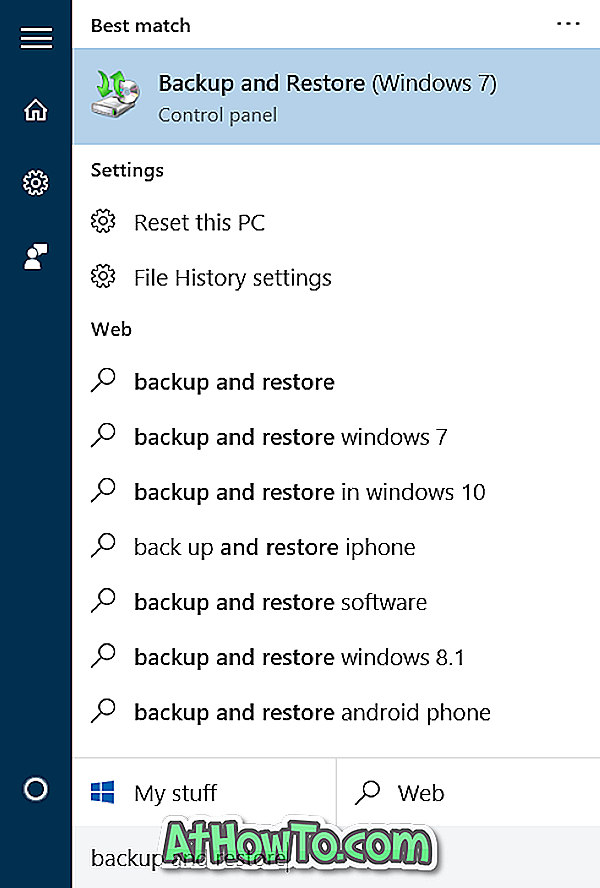
Arba atidarykite valdymo skydelį, pakeiskite „ View by to Small“ piktogramas ir spustelėkite „ Backup and Restore“ („Windows 7“), kad atidarytumėte tą patį.
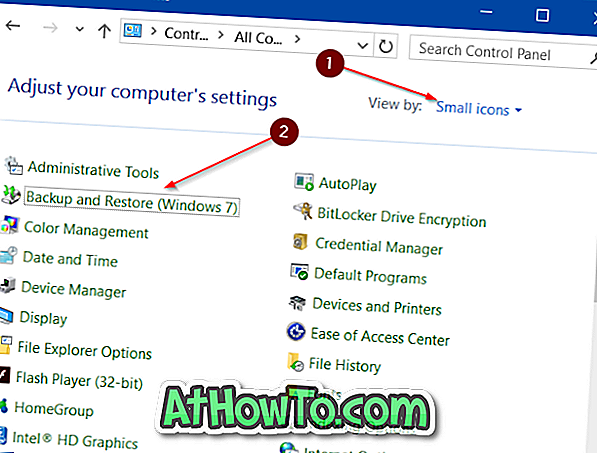
2 veiksmas: kairiajame lango lange spustelėkite nuorodą, pavadintą Sukurti sistemos vaizdą, kad atidarytumėte sistemos sukūrimo vedlio kūrimą.
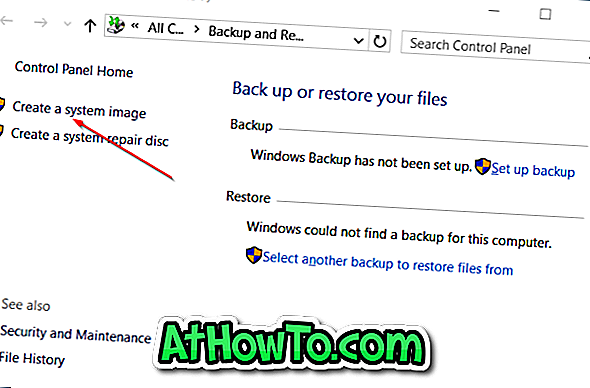
3 žingsnis: Čia reikia pasirinkti vietą, kurioje bus išsaugotas sistemos vaizdas. Galite pasirinkti vieną iš HDD / SDD skaidinių su daug laisvos vietos, vienu ar daugiau DVD ar tinklo vietos. Rekomenduojame naudoti išorinį diską, nes, jei reikia, galėsite lengvai pasiekti sistemos vaizdą.
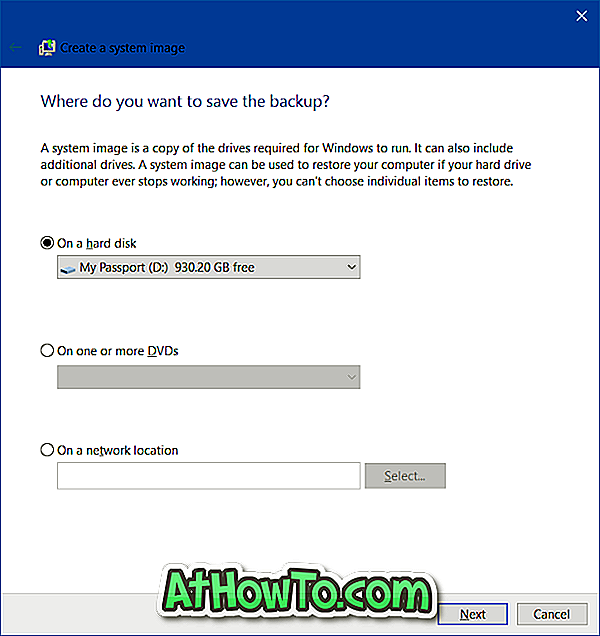
Nepamirškite sistemos vaizdo įrašymo tame pačiame diske, kuriame įdiegėte „Windows 10“, nes HDD arba SDD gedimas padarys jūsų sistemos vaizdą nepasiekiamą.
Pasirinkite vietą, kurioje norite išsaugoti sistemos vaizdą, tada spustelėkite mygtuką Toliau .
4 veiksmas: pagal numatytuosius nustatymus atsarginė priemonė pasirenka visus reikiamus įrenginius, kad „Windows“ būtų paleista. Kitaip tariant, „Windows 10“ veikimui svarbūs diskai yra pasirinkti pagal numatytuosius nustatymus ir negalite jų panaikinti.
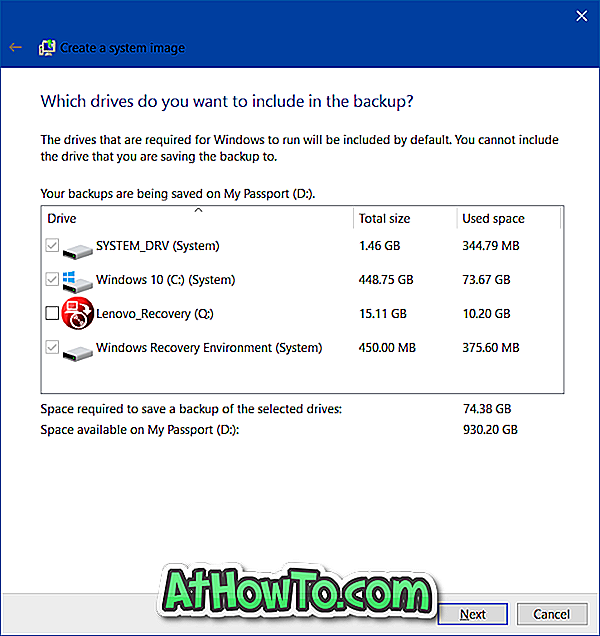
Tačiau, jei norite, galite įtraukti naujus diskus, kuriuose yra svarbių duomenų.
Kaip matote aukščiau esančiame paveikslėlyje, įrankis taip pat rodo laisvos vietos, reikalingos sistemos atvaizdo atsarginei kopijai išsaugoti.
Jei norite tęsti, spustelėkite mygtuką Toliau.
5 žingsnis: galiausiai spustelėkite Pradėti atsarginės kopijos mygtuką, kad pradėtumėte kurti sistemos vaizdo atsarginę kopiją. Sistemos vaizdo atsarginės kopijos kūrimui reikalingas laikas priklauso nuo duomenų dydžio ir kompiuterio konfigūracijos.
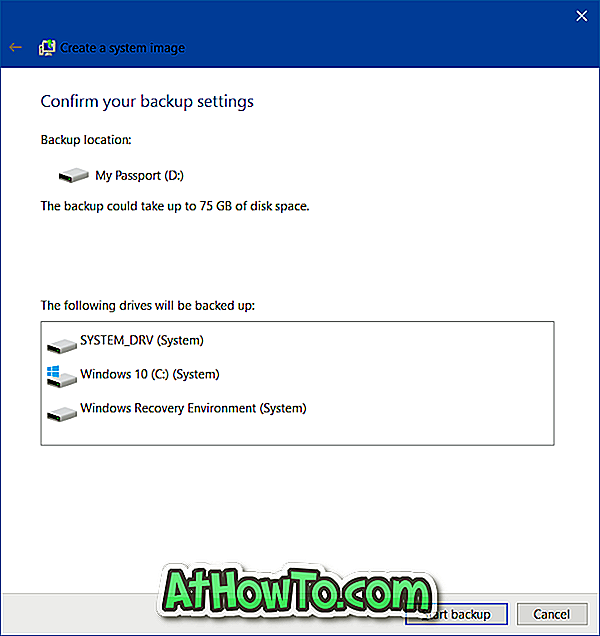
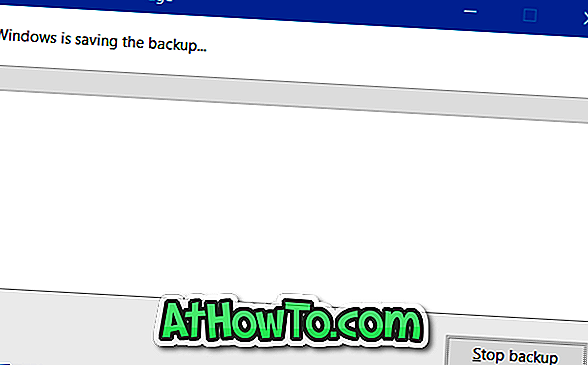
Sukūrus vaizdą, pamatysite pranešimą „Atsarginė kopija sėkmingai užbaigta“. Be to, „Windows“ taip pat gali rodyti pranešimą „Ar norite sukurti sistemos remonto diską“. Norėdami uždaryti, spustelėkite mygtuką Ne.

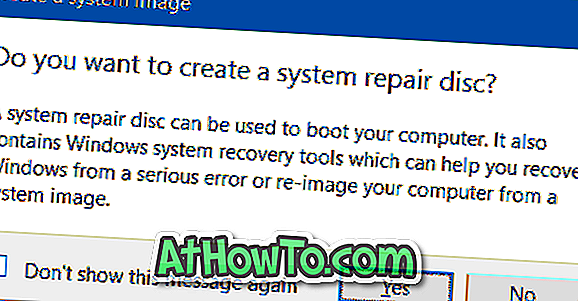
Jei išsaugojote sistemos vaizdą išoriniame diske, būtinai laikykite jį saugioje vietoje. Jei išsaugojote paveikslėlį vidiniame HDD arba SSD, tai yra gera paslėpti aplanką, kuriame yra vaizdas, kad būtų išvengta atsitiktinio ištrynimo.
Leiskite mums pranešti, jei jums reikia pagalbos, kurdami sistemos vaizdo atsarginę kopiją, palikdami komentarą.













